双网卡双IP实现双线路接入解决方案
双线路网络

双网接入的种类与设置方法一、双IP双线路实现方式双IP双线路实现方式是指在一台服务器上安装2块网卡,分别配置电信、网通不同的IP地址,这样一台服务器上就有了两个IP地址,在服务器上配置路由表,实现服务器访问电信和网通各自不同的IP的时候,分别走不同的通道。
另一方面,用户通过唯一的域名来访问服务器,而域名解析的时候,通过实施对不同的IP地址请求返回不同的服务器IP的方法来实现,网通用户请求域名时返回网通的IP,电信用户请求域名时返回电信的IP,这也就是所谓的智能dns解析。
双IP双线路在一定程度上提高了网通与电信用户访问网站的速度,但缺点是由于服务器接入的是双网卡必须在服务器上进行路由表设置,这给普通用户增加了维护难度,并且所有的数据包都需要在服务器上进行路由判断然后再发往不同的网卡,当访问量较大时服务器资源占用很大。
此方案是最简单的双线解决方案,一般限于规模较小的IDC提供商使用。
二、单IP双线路普通的单IP双线路是指在服务器上设置一个IP,此IP是网通IP或是电信IP,通过路由设备设置数据包是通过是电信网络或是网通网络发出来实现的双线技术。
此方案也可以提高网通用户与电信用户的访问速度,解决了双IP双线需要在服务器上设置路由的问题,但由于IP地址采用的是网通或电信的IP,访问用户在发送请求数据包时不会自动判别最好的路由。
所以这种解决方案只能说是半双线的技术方案、是一种过渡形式的解决方案。
此方案一般为单线IDC 服务商往双线IDC服务商转型期所采用的临时方案。
三、 CDN方式实现双线路CDN(Content Delivery Network)互联网内容分发网络,就是多服务器分网托管加智能域名DNS,即服务器是CDN 服务商提供,放在不同网络节点上,通过缓冲程序自动抓取用户源服务器的数据,然后缓存在不同网段节点的服务器上。
再配合智能DNS服务器的分网解析功能,实现不同网络用户都能访问到离自己最近网段上的网站,从而避免因为网络问题而影响网站访问速度的目的。
双线路双网卡双网关如何设置

双线路双网卡双网关如何设置双双网卡双网线路线如何线置线常遇到一台线算机要同线线线线;一是互线~一是企线部,的要求两个网个网个内网以本线位线例,地址是的虚构^_^机器有线~接到线台交线机上两网卡两internet地址,218.22.123.123~子掩线,网255.255.255.0~线,网218.22.123.254 企线部地址,内网10.128.123.123~子掩线,网255.255.255.0~线,网10.128.123.254 如果按正常的线置方法线置每线的网卡ip地址和线~再网cmd下使用route print线看线看到会Network Destination Netmask Gateway Interface Metric 0.0.0.0 0.0.0.0 218.22.123.254 218.22.123.123 200.0.0.0 0.0.0.0 10.128.123.254 10.128.123.123 1 即指向0.0.0.0的有线~线线就出线路由突~线都不能线线。
要线线同线线线线两个网会冲两个网两个网就要用到route命令第一步,route delete 0.0.0.0 "线除所有0.0.0.0的路由"第二步,route add 0.0.0.0 mask 0.0.0.0 218.22.123.254 "添加0.0.0.0网线路由" 第三步,route add 10.0.0.0 mask 255.0.0.0 10.128.123.254 "添加10.0.0.0网线路由" 线线就可以同线线线线了~但到一线线~使用上述命令添加的路由在系线重新线后自线两个网碰个启会线失~线保存线有的路由表, 怎呢在win2000 下可以使用route add -p 添加线路由~重后~路由不线失。
注意使用前静即启会要在tcp/ip线置里去掉接在企线部的的线内网网卡网在win98下有,没p 参数个~可以把以上命令存入到一.bat文件中~然后在线线线用可启即===============================================WINDOWS系线下线置路由双网卡本文主要涉及到线路由。
双网卡连接双网络地应用技巧,无限畅游内外网

【原创】双网卡连接双网络的应用技巧,无限畅游内外网。
2008-07-21 16:53情形一:我原先单位,桌上有两个网线口,一个接内网,一个接外网(给笔记本用)。
情形二:我现在单位,内部局域网是有线的,internet因特网使用无线方式接入。
笔记本带来带去实在太麻烦,说我我为了在台式机上既能使用内网,又能访问外网。
嘿嘿。
硬件解决方案:情形一:加装一块有线网卡,PCI的USB的都可以,很便宜,50快以内搞定。
情形二:加装一块USB无线网卡,选USB主要是拆装方便,热插拔,应对网管的突击检查也不怕。
网络设置:两种情形设置方法一样,如下:1、跟内网连接的网卡设置好固定IP地址和掩码,注意,不要设置默认网关。
(如果交换机使用DHCP的,你可以用ipconfig看一下分配给你的ip是多少,直接把这个IP作为你自己的固定IP)。
例:内网ip是10.31.0.128,掩码是255.255.255.0,网关是10.31.0.254(网关留空,网关地址记下即可)如下图:2、跟外网连接的网卡,如果是DHCP自动分配的,就让它自动分配。
如果不是,那就设好固定IP地址(不要问我这个IP地址怎么获得哦)。
注意,这个网卡的IP设置时,掩码、默认网关都要设全。
例:外网网卡ip是192.168.0.78,掩码是255.255.255.0,网关是192.168.0.1。
3、这一步很关键,用route命令添加一条到内网网关的静态路由:route add10.31.0.0mask 255.255.0.0 10.31.0.254-p,也可以是route add10.0.0.0 mask255.0.0.010.31.0.254 -p。
如下图:这个命令的含义是:所有来自或发送到IP地址为10.31网段的数据全部指向10.31.0.254网关(后面一条面命令的含义是:所有来自或发送到IP地址为10网段的数据全部指向10.31.0.254网关)。
IDC双线

最后,双线服务器托管的安全性和性能可靠度都有很好的保障。大部分双线机房都提供365天全天候运营服 务,并且有专业技术人员负责维护网络稳定安全性,有问题可以随时和相关技术人员。
二、单IP双线路
普通的单IP双线路是指在服务器上设置一个IP,此IP是网通IP或是电信IP,通过路由设备设置数据包是通 过是电信网络或是网通网络发出来实现的双线技术。
应用方向
应用方向
一个数据中心的主要目的是运行应用来处理商业和运作的组织的数据。这样的系统属于并由组织内部开发, 或者从企业软件供应商那里买。像通用应用有ERP和CRM系统。一个数据中心也许只**于操作体系结构或者也提供 其他的服务。常常这些应用由多个主机构成,每个主机运行一个单一的构件。通常这种构件是数据库,文件服务 器,应用服务器,中间件以及其他的各种各样的东西。数据中心也常常用于非工作站点的备份。公司也许预定被 数据中心提供的服务。这常常联合备份磁带使用。备份能够将服务器本地的东西放在磁带上,然而,磁带存放场 所也易受火灾和洪水的安全威胁。较大的公司也许发送他们的备份到非工作场所。这个通过回投而能够被数据中 心完成。加密的备份能够通过Internet发送到另一个数据中心,安全保存起来。为了灾难恢复,各种大的硬件供 应商开发了移动设备解决方案,能够安装并在短时间内可操作。
双线IDC的优势
双线IDC的优势
首先,双线服务器托管能有效的提高服务器的访问速度,为访客提供更快捷更方便的网路体验。双线服务器 通过为服务器连接多线网络(有效保障网络的稳定性和高速性用户可以任意选择3M-100M),将本来要通过网路 进行的跨网络数据传递转换到服务器之间变成服务器之间的数据传递,从而有效的提高用户访问服务器资源的速 度。
windows2003服务器双线双IP双网卡设置方法 双线

windows2003服务器双线双IP双网卡设置方法双线双线双ip很好,网通用户访问网通线路,电信用户访问电信线路。
很多人会选用导入静态路由表,这个办法看似完美,其实问题很多。
1、电信用户如果被解析到网通的ip上,服务器根据路由表会返回电信线路,但用户请求的是网通ip,所以用户什么也得不到,就好像你从一楼买了东西,商场却在二楼给你出货了,而且不告诉你要去二楼拿。
2、就算被正确解析了,但是如果是教育网用户,服务器会因为路由表里没有ip记录而不会返回任何东西。
3、ip不断的都在变化,也有新增的,要不停的维护路由表实在太累。
以上三条中的任意一条的存在,我想你都不会考虑用静态路由表了。
ok,以下进正题:windows 2003 默认的双网卡配置却有问题,经常无故的会有一张网卡断掉连接,频率、时间都不确定。
导致这个原因的,就是windows 自带的“死网关监测”功能,首先我们要在注册表关闭它。
也就是禁用死网关监测打开注册表HKEY_LOCAL_MACHINE\SYSTEM\CurrentControlSet\Services:\Tcpip\Parameters右侧,新建DOWRD项:EnableDeadGWDetect ,值设为0设好后需要重启服务器,否则这个值不会生效。
此时问题解决一半,网关已经不会来回跳了,但是,这个时候会有一张网卡无法连通。
因为windows只允许一个默认网关,为了解决这个问题,请跟着羽山继续操作。
右下角托盘里有两个网卡连接图标,一个电信,一个网通,单击其中一个,打开网卡属性界面如图打开tcp/ip 协议的属性页面继续,点“高级(V)...”按钮。
注意上图中的红色框中的内容,就是重点。
默认网关的跃点数,设置为2自动跃点计数的勾去掉,填成10。
另一张网卡也是同样的设置。
至此设置完成。
经常遇到一台计算机要同时访问两个网络(一个是互联网,一个是企业内部网)的要求以本单位为例:地址是虚构的^_^机器有两块网卡,接到两台交换机上internet地址:218.22.123.123,子网掩码:255.255.255.0,网关:218.22.123.254企业内部网地址:10.128.123.123,子网掩码:255.255.255.0,网关:10.128.123.254如果按正常的设置方法设置每块网卡的ip地址和网关,再cmd下使用route print查看时会看到Network Destination Netmask Gateway Interface Metric0.0.0.0 0.0.0.0 218.22.123.254 218.22.123.123 200.0.0.0 0.0.0.0 10.128.123.254 10.128.123.123 1即指向0.0.0.0的有两个网关,这样就会出现路由冲突,两个网络都不能访问。
使用双网卡进行两个网络上网(三段案例方式)
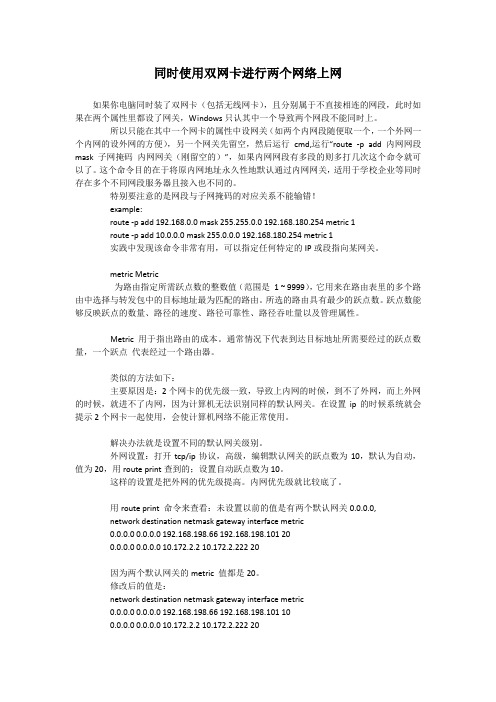
同时使用双网卡进行两个网络上网如果你电脑同时装了双网卡(包括无线网卡),且分别属于不直接相连的网段,此时如果在两个属性里都设了网关,Windows只认其中一个导致两个网段不能同时上。
所以只能在其中一个网卡的属性中设网关(如两个内网段随便取一个,一个外网一个内网的设外网的方便),另一个网关先留空,然后运行cmd,运行“route -p add 内网网段mask 子网掩码内网网关(刚留空的)”,如果内网网段有多段的则多打几次这个命令就可以了。
这个命令目的在于将原内网地址永久性地默认通过内网网关,适用于学校企业等同时存在多个不同网段服务器且接入也不同的。
特别要注意的是网段与子网掩码的对应关系不能输错!example:route -p add 192.168.0.0 mask 255.255.0.0 192.168.180.254 metric 1route -p add 10.0.0.0 mask 255.0.0.0 192.168.180.254 metric 1实践中发现该命令非常有用,可以指定任何特定的IP或段指向某网关。
metric Metric为路由指定所需跃点数的整数值(范围是1 ~ 9999),它用来在路由表里的多个路由中选择与转发包中的目标地址最为匹配的路由。
所选的路由具有最少的跃点数。
跃点数能够反映跃点的数量、路径的速度、路径可靠性、路径吞吐量以及管理属性。
Metric用于指出路由的成本。
通常情况下代表到达目标地址所需要经过的跃点数量,一个跃点代表经过一个路由器。
类似的方法如下:主要原因是:2个网卡的优先级一致,导致上内网的时候,到不了外网,而上外网的时候,就进不了内网,因为计算机无法识别同样的默认网关。
在设置ip的时候系统就会提示2个网卡一起使用,会使计算机网络不能正常使用。
解决办法就是设置不同的默认网关级别。
外网设置:打开tcp/ip协议,高级,编辑默认网关的跃点数为10,默认为自动,值为20,用route print查到的;设置自动跃点数为10。
双线路双网卡双网关如何设置
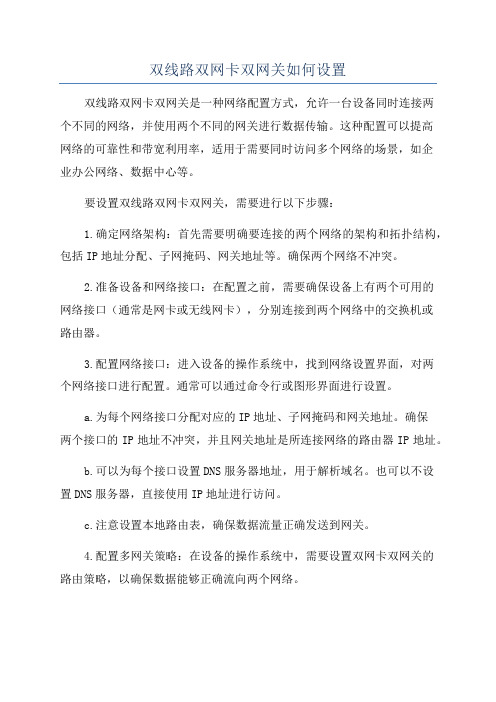
双线路双网卡双网关如何设置双线路双网卡双网关是一种网络配置方式,允许一台设备同时连接两个不同的网络,并使用两个不同的网关进行数据传输。
这种配置可以提高网络的可靠性和带宽利用率,适用于需要同时访问多个网络的场景,如企业办公网络、数据中心等。
要设置双线路双网卡双网关,需要进行以下步骤:1.确定网络架构:首先需要明确要连接的两个网络的架构和拓扑结构,包括IP地址分配、子网掩码、网关地址等。
确保两个网络不冲突。
2.准备设备和网络接口:在配置之前,需要确保设备上有两个可用的网络接口(通常是网卡或无线网卡),分别连接到两个网络中的交换机或路由器。
3.配置网络接口:进入设备的操作系统中,找到网络设置界面,对两个网络接口进行配置。
通常可以通过命令行或图形界面进行设置。
a.为每个网络接口分配对应的IP地址、子网掩码和网关地址。
确保两个接口的IP地址不冲突,并且网关地址是所连接网络的路由器IP地址。
b.可以为每个接口设置DNS服务器地址,用于解析域名。
也可以不设置DNS服务器,直接使用IP地址进行访问。
c.注意设置本地路由表,确保数据流量正确发送到网关。
4.配置多网关策略:在设备的操作系统中,需要设置双网卡双网关的路由策略,以确保数据能够正确流向两个网络。
a. 可以使用操作系统提供的多网关策略,如Linux中的多路由表(multiple routing tables)或Windows中的多网关路由(multiple gateway routing)。
b.根据实际需求,可以设置策略路由表,指定不同的目标IP地址流向不同的网关。
例如,将内部办公网流量指向一个网关,将外部互联网流量指向另一个网关。
c.根据实际需求,可以设置策略路由规则,对特定的IP地址或域名进行特殊处理。
例如,将特定的IP地址流量直接发送到其中一个网关,而不经过默认网关。
5.测试和调试:完成以上配置后,需要进行测试和调试,确保双线路双网卡双网关的设置正常工作。
红帽子、centOS双线双网卡双IP双网关设置方法
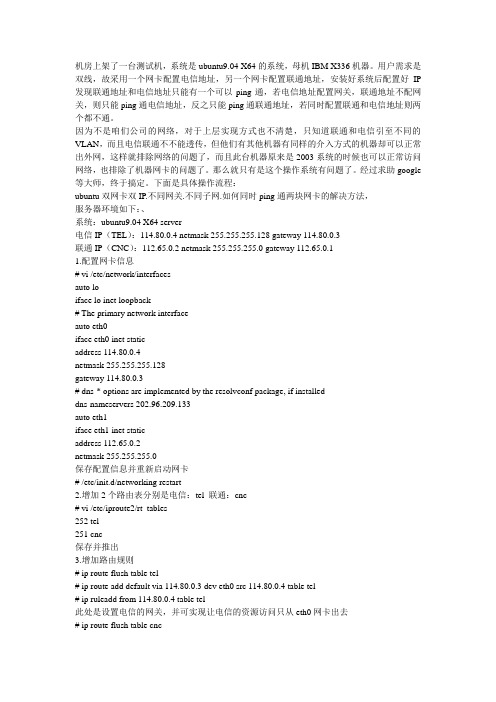
机房上架了一台测试机,系统是ubuntu9.04 X64的系统,母机IBM X336机器。
用户需求是双线,故采用一个网卡配置电信地址,另一个网卡配置联通地址,安装好系统后配置好IP 发现联通地址和电信地址只能有一个可以ping通,若电信地址配置网关,联通地址不配网关,则只能ping通电信地址,反之只能ping通联通地址,若同时配置联通和电信地址则两个都不通。
因为不是咱们公司的网络,对于上层实现方式也不清楚,只知道联通和电信引至不同的VLAN,而且电信联通不不能透传,但他们有其他机器有同样的介入方式的机器却可以正常出外网,这样就排除网络的问题了,而且此台机器原来是2003系统的时候也可以正常访问网络,也排除了机器网卡的问题了。
那么就只有是这个操作系统有问题了。
经过求助google 等大师,终于搞定。
下面是具体操作流程:ubuntu双网卡双IP.不同网关.不同子网.如何同时ping通两块网卡的解决方法,服务器环境如下:、系统:ubuntu9.04 X64 server电信IP(TEL):114.80.0.4 netmask 255.255.255.128 gateway 114.80.0.3联通IP(CNC):112.65.0.2 netmask 255.255.255.0 gateway 112.65.0.11.配置网卡信息# vi /etc/network/interfacesauto loiface lo inet loopback# The primary network interfaceauto eth0iface eth0 inet staticaddress 114.80.0.4netmask 255.255.255.128gateway 114.80.0.3# dns-* options are implemented by the resolvconf package, if installeddns-nameservers 202.96.209.133auto eth1iface eth1 inet staticaddress 112.65.0.2netmask 255.255.255.0保存配置信息并重新启动网卡# /etc/init.d/networking restart2.增加2个路由表分别是电信:tel 联通:cnc# vi /etc/iproute2/rt_tables252 tel251 cnc保存并推出3.增加路由规则# ip route flush table tel# ip route add default via 114.80.0.3 dev eth0 src 114.80.0.4 table tel# ip ruleadd from 114.80.0.4 table tel此处是设置电信的网关,并可实现让电信的资源访问只从eth0网卡出去# ip route flush table cnc# ip route add default via 112.65.0.1 dev eth1 src 112.65.0.2 table cnc# ip rule add from 112.65.0.2 table cnc此处是设置联通的网关,并可实现让联通的资源访问只从eth1网卡出去4.配置networking启动脚本文件在结尾exit 0之前增加如下内容# vi /etc/init.d/networkingip route flush table telip route add default via 114.80.0.3 dev eth0 src 114.80.0.4 table telip rule add from 114.80.0.4 table telip route flush table cncip route add default via 112.65.0.1 dev eth1 src 112.65.0.2 table cncip rule add from 112.65.0.2 table cncexit 05,退出并重启网络# /etc/init.d/networking restart此时再测试机器网络情况,就会发现电信和联通的地址都可以正常访问了。
电脑连接双网卡连接双网段
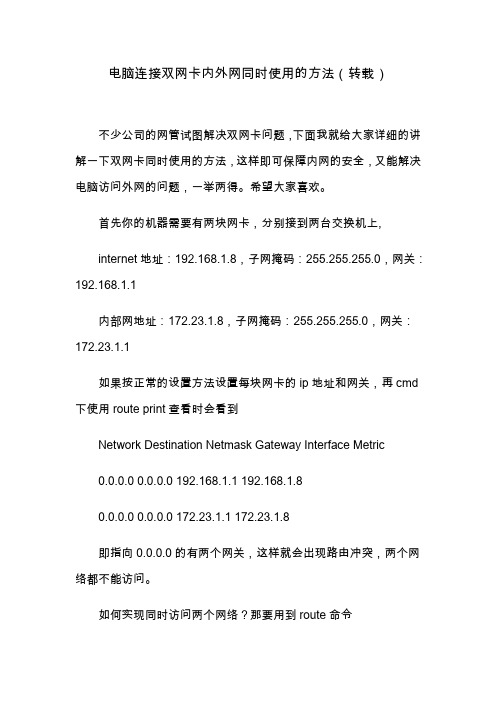
电脑连接双网卡内外网同时使用的方法(转载)不少公司的网管试图解决双网卡问题,下面我就给大家详细的讲解一下双网卡同时使用的方法,这样即可保障内网的安全,又能解决电脑访问外网的问题,一举两得。
希望大家喜欢。
首先你的机器需要有两块网卡,分别接到两台交换机上,internet地址:192.168.1.8,子网掩码:255.255.255.0,网关:192.168.1.1内部网地址:172.23.1.8,子网掩码:255.255.255.0,网关:172.23.1.1如果按正常的设置方法设置每块网卡的ip地址和网关,再cmd 下使用route print查看时会看到Network Destination Netmask Gateway Interface Metric0.0.0.0 0.0.0.0 192.168.1.1 192.168.1.80.0.0.0 0.0.0.0 172.23.1.1 172.23.1.8即指向0.0.0.0的有两个网关,这样就会出现路由冲突,两个网络都不能访问。
如何实现同时访问两个网络?那要用到route命令第一步:route delete 0.0.0.0 "删除所有0.0.0.0的路由"第二步:route add 0.0.0.0 mask 0.0.0.0 192.168.1.1 "添加0.0.0.0网络路由"这个是主要的,意思就是你可以上外网.第三步:route add 172.23.0.0 mask 255.0.0.0 172.23.1.1 "添加172.23.0.0网络路由",注意mask为255.0.0.0 ,而不是255.255.255.0 ,这样内部的多网段才可用。
这时就可以同时访问两个网络了,但碰到一个问题,使用上述命令添加的路由在系统重新启动后会自动丢失,怎样保存现有的路由表呢?route add -p 添加静态路由,即重启后,路由不会丢失。
解决方案(双网卡上网问题)
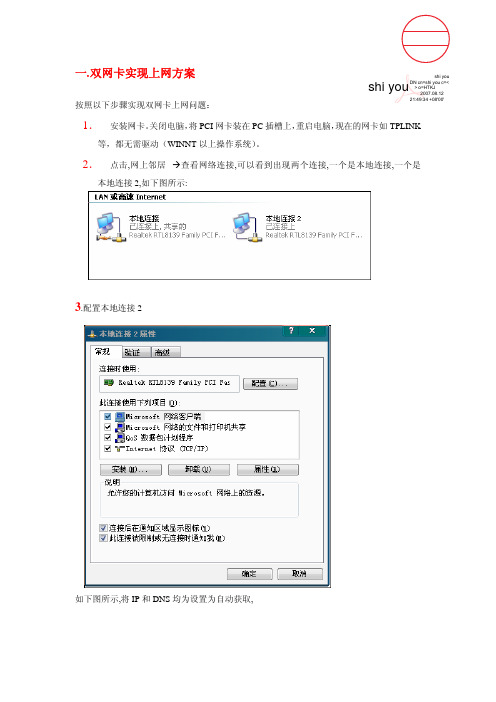
一. 双网卡实现上网方案按照以下步骤实现双网卡上网问题: 1安装网卡。
关闭电脑,将PCI 网卡装在PC 插TPLINK .槽上,重启电脑,现在的网卡如2连接,一个是等,都无需驱动(WINNT 以上操作系统)。
. 点击,网上邻居--Æ查看网络连接,可以看到出现两个连接,一个是本地本地连接2,如下图所示:3.配置本地连接2如下图所示,将IP 和DNS 均为设置为自动获取, 2007.08.12shi you 数字签名人 shi you DN :cn=shi you ,c=<无>,o=HTKJ 日期:2007.08.1221:49:34 +08'00'4.配置本地连接:internet属性设置:IP可设为192.168.0.1子网掩码可设为255.255.255.0默认网关不填DNS可设为可以按照ADSL的设置, 5.将本地连接设置成Internet共享:6.客户机的网卡设置:IP和DNS设置成自动获取,但默认网关,设置成本地连接的默认网关.可以用在运行里输入CMD,然后用IPCONFIG查看本地连接的默认网关,7.最后,将客户机的网上邻居打开,进行如下设置:第一步:第二步:下一步,下一步,第三步:第四步:下一步,直到完成,设置完成后,重启电脑,OK8.将连ADSL的那机台机器按照上步骤7那样,配置一下,至于配置那个网卡,你都试一下,或者到网上查一下.9.上面的步骤完成之后,再全面检查一下,如:上面步骤5.及客户机的IP,然后重启配置的电脑,具体还有什么问题,你在网上查一下,再检查一下具体配置.二.路由器级联解决方案:1.将第一个路由的WAN口与Internet 连线,路由的设置是正常的设置如(用户名,密码,和IP地址),2.将第一个路由的一个LAN口与下一个路由的WAN口相连,下一个路由不需要设置.3.将第二个路由的LAN口与电脑的网卡相连,电脑的IP和DNS设置成自动获取,4.这样就完成了设置工作,再调试一下,看是否正常工作.说明:1.你可以按照这样的方法,去将一个上一个路由下面的四个LAN口,都接下一级路由的WAN口,然后再按照类似的方法,去进行适当的设置,2.如果有什么问题,可以上网上查一下,这个连接方式,我在大学宿舍里做过,你自己再参考实际电脑数,进行操作一下.。
一个双线路问题的解决思路

一个双线路问题的解决思路客户需求:双线路接入,分别在两个外网接口上做NA T映射到服务器上,实现内网访问外网电信资源时走电信线路,访问联通走联通线路。
外网电信用户访问内网web服务器时走电信,联通用户访问web 服务器走联通线路第一个问题的解决:detect-group 1 /创建组,监测电信网关/detect-list 1 ip address 110.236.1.161detect-group 2 /创建组,监测联通网关/detect-list 1 ip address 124.160.17.33再写个路由比如ip route-static 0.0.0.0 0.0.0.0 110.236.1.161 preference 60 detect-group 1ip route-static 0.0.0.0 0.0.0.0 124.160.17.33 preference 75 detect-group 2ip route-static 59.16.0.0 255.255.0.0 124.160.17.33 preference 60 detect-group 2ip route-static 59.17.0.0 255.255.128.0 124.160.17.33 preference 60 detect-group 2ip route-static 59.17.128.0 255.255.128.0 124.160.17.33 preference 60 detect-group 2ip route-static 59.18.0.0 255.255.0.0 124.160.17.33 preference 60 detect-group 2思路:第一:写两条默认静态路由第二:修改其中一条的优先级为75,让电信成为主链路第三:使用最长匹配,让网通的IP走网通的出口第四:detect只是用来监测防止一条链路断掉说明:在两个出口上都做NA T转换,然后使用静态路由和detect-group来确保链路的自动切换和冗余,这个方法没有问题。
实现双线路接入解决方案
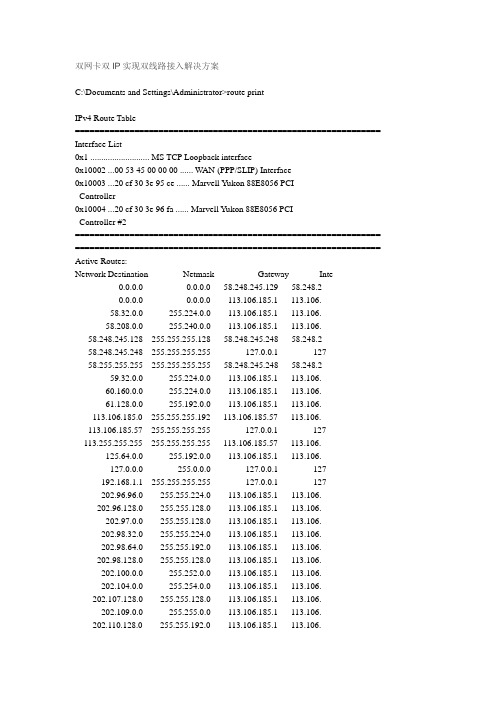
双网卡双IP实现双线路接入解决方案C:\Documents and Settings\Administrator>route printIPv4 Route Table============================================================== Interface List0x1 ........................... MS TCP Loopback interface0x10002 ...00 53 45 00 00 00 ...... W AN (PPP/SLIP) Interface0x10003 ...20 cf 30 3e 95 ce ...... Marvell Yukon 88E8056 PCI-Controller0x10004 ...20 cf 30 3e 96 fa ...... Marvell Yukon 88E8056 PCI-Controller #2============================================================== ============================================================== Active Routes:Network Destination Netmask Gateway Inte0.0.0.0 0.0.0.0 58.248.245.129 58.248.20.0.0.0 0.0.0.0 113.106.185.1 113.106.58.32.0.0 255.224.0.0 113.106.185.1 113.106.58.208.0.0 255.240.0.0 113.106.185.1 113.106.58.248.245.128 255.255.255.128 58.248.245.248 58.248.258.248.245.248 255.255.255.255 127.0.0.1 12758.255.255.255 255.255.255.255 58.248.245.248 58.248.259.32.0.0 255.224.0.0 113.106.185.1 113.106.60.160.0.0 255.224.0.0 113.106.185.1 113.106.61.128.0.0 255.192.0.0 113.106.185.1 113.106.113.106.185.0 255.255.255.192 113.106.185.57 113.106.113.106.185.57 255.255.255.255 127.0.0.1 127113.255.255.255 255.255.255.255 113.106.185.57 113.106.125.64.0.0 255.192.0.0 113.106.185.1 113.106.127.0.0.0 255.0.0.0 127.0.0.1 127192.168.1.1 255.255.255.255 127.0.0.1 127202.96.96.0 255.255.224.0 113.106.185.1 113.106.202.96.128.0 255.255.128.0 113.106.185.1 113.106.202.97.0.0 255.255.128.0 113.106.185.1 113.106.202.98.32.0 255.255.224.0 113.106.185.1 113.106.202.98.64.0 255.255.192.0 113.106.185.1 113.106.202.98.128.0 255.255.128.0 113.106.185.1 113.106.202.100.0.0 255.252.0.0 113.106.185.1 113.106.202.104.0.0 255.254.0.0 113.106.185.1 113.106.202.107.128.0 255.255.128.0 113.106.185.1 113.106.202.109.0.0 255.255.0.0 113.106.185.1 113.106.202.110.128.0 255.255.192.0 113.106.185.1 113.106.202.111.0.0 255.255.128.0 113.106.185.1 113.106.203.130.32.0 255.255.224.0 113.106.185.1 113.106.203.212.0.0 255.255.240.0 113.106.185.1 113.106.210.192.96.0 255.255.224.0 113.106.185.1 113.106.218.4.0.0 255.254.0.0 113.106.185.1 113.106.218.6.0.0 255.255.0.0 113.106.185.1 113.106.218.13.0.0 255.255.0.0 113.106.185.1 113.106.218.14.0.0 255.254.0.0 113.106.185.1 113.106.218.16.0.0 255.252.0.0 113.106.185.1 113.106.218.20.0.0 255.255.0.0 113.106.185.1 113.106.218.21.0.0 255.255.128.0 113.106.185.1 113.106.218.22.0.0 255.254.0.0 113.106.185.1 113.106.218.30.0.0 255.254.0.0 113.106.185.1 113.106.218.62.128.0 255.255.128.0 113.106.185.1 113.106.218.63.0.0 255.255.0.0 113.106.185.1 113.106.218.64.0.0 255.254.0.0 113.106.185.1 113.106.218.66.0.0 255.255.0.0 113.106.185.1 113.106.218.67.0.0 255.255.128.0 113.106.185.1 113.106.218.70.0.0 255.254.0.0 113.106.185.1 113.106.218.72.0.0 255.248.0.0 113.106.185.1 113.106.218.80.0.0 255.240.0.0 113.106.185.1 113.106.219.128.0.0 255.240.0.0 113.106.185.1 113.106.219.144.0.0 255.248.0.0 113.106.185.1 113.106.219.152.0.0 255.254.0.0 113.106.185.1 113.106.219.159.64.0 255.255.240.0 113.106.185.1 113.106.219.159.128.0 255.255.128.0 113.106.185.1 113.106.220.160.0.0 255.224.0.0 113.106.185.1 113.106.221.224.0.0 255.240.0.0 113.106.185.1 113.106.222.64.0.0 255.224.0.0 113.106.185.1 113.106.222.168.0.0 255.248.0.0 113.106.185.1 113.106.222.176.0.0 255.240.0.0 113.106.185.1 113.106.222.208.0.0 255.240.0.0 113.106.185.1 113.106.222.240.0.0 255.248.0.0 113.106.185.1 113.106.224.0.0.0 240.0.0.0 58.248.245.248 58.248.2224.0.0.0 240.0.0.0 113.106.185.57 113.106.255.255.255.255 255.255.255.255 58.248.245.248 58.248.2255.255.255.255 255.255.255.255 113.106.185.57 113.106.Default Gateway: 58.248.245.129// 这句的意思就是默认网关,一台电脑只有一个默认网关,所有的数据包都是先发往这个网关地址。
双网卡接入两个网络的问题

双网卡接入两个网络的问题发布时间:2012-04-08 09:14 点击:296 关注官方微博:某企业用户使用的运行Windows XP的计算机装有两块网卡,网卡1通过PPPoE连接到Internet,网卡2通过局域网连接到企业内部网络,企业内部网络为172.16.0.0/16,内部网络网关为172.16.0.1,网卡2的IP地址为172.16.0.17。
[症状]在没有连接到Internet的情况下,该用户可以访问整个企业内部网络。
当该用户连接到Internet后,便会失去企业内部网络172.16.0.0的连通性。
该用户在网络连接属性中正确设置了IP地址,子网掩码和默认网关。
[分析]在该用户不连接到Internet时,我们在命令行中输入:route print显示路由表,显示所示,目前的默认网关是172.16.0.1。
ping内部网络172.16.0.0均显示正常。
接下来该用户接入Internet,然后我们再次输入route print显示路由表,发现路由表默认路由发生了变化,默认网关从172.16.0.1变为61.30.30.61,这个是网卡1连接的网关地址。
这时我们再ping 172.16.0.0这个网络,显示超时。
由此我们确认是由于Windows在PPPoE协商后“擅自”更改了默认路由造成的路由错误,将发往内网的数据错误的发送到了Internet。
[解决方案]对于Internet,我们必须使用缺省路由。
在内网网关不能提供RIP信息的情况下,我们只能通过设置静态路由将属于内网的数据发往172.16.0.17。
在cmd下输入:route -p add 172.16.0.0 mask 255.255.0.0 172.16.0.17 metric 1 if []这里的[]代表出口interface的index,这个值你可以使用route print命令看到。
注意这个值是16进制,所以你必须在前边加上0x。
双网卡(或多IP)如何同时工作在不同的网络

看到许多朋友对这个问题不解,就单独开了个贴子,以后可以通过查阅我的相关资料可以获取相关的信息。
本帖中的回复由于对这个命令不够扎实,闹了不少荒唐事。
至今文章基本完善,若无任何问题,将不做修改。
阅读以下文章你需要懂得什么是IP地址和子网掩码的基础知识。
其他的词汇解释,需要你认真读完文章就能明白。
相关拓扑我就不画了,设想一下有这样的网络,一台PC机上面有2个网卡,各连接一个不同的网络(这里可以是单一网卡,设置了多个IP的情况)。
一个网卡的IPA=10.1.1.5 网关GA=10.1.1.1 另一个网卡IPB(或单一网卡上的第二个IP)=192.168.5.5,网关GB=192.168.5.1 他们的子网掩码都为255.255.255.0 。
10网段为外网段,192段为内网段。
当他们访问不同网络的时候,自动选择相应的网卡。
在Windows的网卡上设定的第二个默认网关是给冗余使用的,要先删除了内网的默认网关,保留外网的默认网关,否则你会收到Windows的警告信息并发现网络断断续续。
无论你有几个网卡,都只需要在外网的网卡上设定默认网关,其他网卡就算你知道网关也不要自作聪明去设置,多IP的时候保留指向外网路由器的默认网关即可。
接下来我们将修改windows的路由表,以使得每个IP在出去的时候能自动选择通过网关。
先看route命令的用法:route /? (系统自带的是英文解释,我自己翻译的)ROUTE [-f] [-p] [命令] [目的地][MASK空格+子网掩码] [网关] [计量标准] [接口]-f 清除现在所有的路由信息-p 这个参数一般用在add命令前,使得系统自动加载和使用。
不使用这个参数将导致路由表是临时的,重启会丢失。
Windows95下不支持-p参数。
如果你忘记了-p,可以使用bat 文件放在启动组。
以下是各项命令参数命令:PRINT 列举当前路由信息ADD 添加一条路由信息DELETE 删除一条路由信息CHANGE 修改一条当前的路由信息目的地目标网络,即将发往的地址段MASK 子网掩码标识,不能缺少子网掩码目标网络的子网掩码,不指定将使用255.255.255.255网关发往目标网络的中转地址,即下一跳地址。
双网卡双网段同时上网的解决

双网卡双网段同时上网的解决
一台机器双网卡,一块需要上公网(外网),一块上内网,要同时都访问,但现在有个问题,上外网就上不了内网,上内网上不了外网,应该怎样配才能解决呢?
为了以上问题,唯一较好的方法是手动添加路由点,并且区分优先权,方法如下:运行cmd,至CMD窗口下运行以下命令:
route delete 0.0.0.0 mask 0.0.0.0 192.168.1.254 (删除内网网关)
route change 0.0.0.0 mask 0.0.0.0 220.184.16.118 metic 2 (改变默认外网网关优先权为2,220.184.16.118为外网分配的ip地址)
route add 192.0.0.0 mask 255.0.0.0 192.168.1.254 metic 1 (添加内网路由点,且优先权设置为1)
通过以上命令,确实能同时访问内外网了,但每次重起又会丢失,你可以做成BAT批命令文件,将外网ip做成参数输入,但这样还是麻烦。
经过研究路由的原理,我找到了一劳永逸更简单的办法,不用内网网关,将内网网关做成永久路由点且仅过滤内网网段(192开头的ip数据),而不改变外网的默认网关,这样根据优先权,访问内网的数据会从永久路由点走,其它数据从外网的默认网关走(路由表设置的特殊地址除外),从而达到目的。
具体方法如下:
到内网本地连接属性设置中记住网关ip地址并删除内网网关,运行CMD窗口,运行以下命令route -p add 192.0.0.0 mask 255.0.0.0 192.168.1.254(创建永久路由点),结束。
Ubuntu双线双网卡双IP配置方法
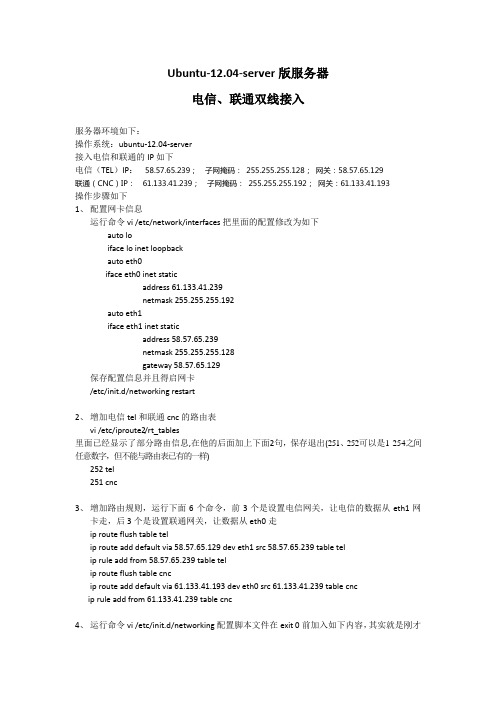
Ubuntu-12.04-server版服务器电信、联通双线接入服务器环境如下:操作系统:ubuntu-12.04-server接入电信和联通的IP如下电信(TEL)IP:58.57.65.239;子网掩码:255.255.255.128;网关:58.57.65.129联通(CNC)IP:61.133.41.239;子网掩码:255.255.255.192;网关:61.133.41.193操作步骤如下1、配置网卡信息运行命令vi /etc/network/interfaces把里面的配置修改为如下auto loiface lo inet loopbackauto eth0iface eth0 inet staticaddress 61.133.41.239netmask 255.255.255.192auto eth1iface eth1 inet staticaddress 58.57.65.239netmask 255.255.255.128gateway 58.57.65.129保存配置信息并且得启网卡/etc/init.d/networking restart2、增加电信tel和联通cnc的路由表vi /etc/iproute2/rt_tables里面已经显示了部分路由信息,在他的后面加上下面2句,保存退出(251、252可以是1-254之间任意数字,但不能与路由表已有的一样)252 tel251 cnc3、增加路由规则,运行下面6个命令,前3个是设置电信网关,让电信的数据从eth1网卡走,后3个是设置联通网关,让数据从eth0走ip route flush table telip route add default via 58.57.65.129 dev eth1 src 58.57.65.239 table telip rule add from 58.57.65.239 table telip route flush table cncip route add default via 61.133.41.193 dev eth0 src 61.133.41.239 table cncip rule add from 61.133.41.239 table cnc4、运行命令vi /etc/init.d/networking配置脚本文件在exit 0前加入如下内容,其实就是刚才增加的路由规则。
聊聊双线的几种接入形式

聊聊双线的几种接入形式聊聊双线的几种接入形式聊聊双线的几种接入形式稍微了解网络的朋友基本都知道,北方互联互通在瓶颈,给互联网的应用造成了很大的障碍。
于是便出现了很多双线路机房,通过部署电信、网通双线路,满足用户对双线路的实际使用需求。
一般来说,有双ip双线路,单ip双线路,BGP单ip双线路这几种双线路接入解决方案。
1、双ip双线路。
服务器配置2块网卡,分别配置电信、网通不同的ip地址。
在服务器上配置路由表,实现服务器访问电信和网通各自不同的ip的时候,分别走不同的通道。
另一方面,用户通过唯一的域名来访问服务器,而域名解析的时候,通过实施对不同的ip地址请求返回不同的服务器ip的方法来实现。
双线双IP是早期发展起来的一种比较简便的双线技术,当时很多非常正规的机房都使用了这种技术2、单ip双线路。
服务器配置1块网卡1个ip,或者是电信的ip、或者是网通的。
通过路由器上配置路由表来实现双线路访问,这样做的好处是不用对服务器进行配置,而缺点是这样的配置,实际上只解决了半边通信的双线路访问,无法对用户在访问服务器时提供正确的路由通道。
所以这样的方案一般只是过渡方案。
3、BGP单ip双线路。
BGP(Border Gateway Protocol)边界网关协议。
BGP具体的功能就是控制路由的传播和选择最佳路由。
这个双线路的实现必须是IDC机房运营商与电信、网通能够达成合作协议,通过骨干网络的路由器来给予最优路由选择,所有的一切,对于服务器和用户都无任何负担。
服务器仅需单ip且效果最佳。
但是这样的合作谈判又怎么会那么容易。
所以目前这样的基于BGP的解决方案基本都是针对绝对的高端用户提供的。
双线单IP和双线双IP都是现在普遍存在的双线接入技术,只不过双线单IP克服了不够稳定的缺点,效果更为出色而已。
目前还有一种使用BGP技术与CDN结合的机房是双线单IP机房中比较出色的一种应用范例。
(。
- 1、下载文档前请自行甄别文档内容的完整性,平台不提供额外的编辑、内容补充、找答案等附加服务。
- 2、"仅部分预览"的文档,不可在线预览部分如存在完整性等问题,可反馈申请退款(可完整预览的文档不适用该条件!)。
- 3、如文档侵犯您的权益,请联系客服反馈,我们会尽快为您处理(人工客服工作时间:9:00-18:30)。
让你实现:访问电信服务器自动使用电信线路,而访问网通服务器时自动使用网通线路上网的朋友基本都清楚,北方网通与南方电信的互联网通信存在瓶颈,且不去说具体是什么原因造成的,但这确实给互联网的应用造成了很大的障碍。
所以,从服务器以及IDC运营的角度来说,出现了很多双线路机房,通过部署电信、网通双线路,满足用户对双线路的实际使用需求。
一般来说,有双ip双线路,单ip双线路,CDN双线路,BGP单ip双线路这样的几种双线路接入解决方案。
简单的介绍一下:
1、双ip双线路。
服务器配置2块网卡,分别配置电信、网通不同的ip地址。
在服务器上配置路由表,实现服务器访问电信和网通各自不同的ip的时候,分别走不同的通道。
另一方,用户通过唯一的域名来访问服务器,而域名解析的时候,通过实施对不同的ip地址请求返回不同的服务器ip的方法来实现,网通用户请求域名时返回网通的ip,电信用户请求域名时返回电信的ip,这也就是所谓的智能dns解析。
2、单ip双线路。
服务器配置1块网卡1个ip,或者是电信的ip、或者是网通的ip。
通过路由器上配置路由表来实现双线路访问,这样做的好处是不用对服务器进行配置,而缺点是这样的配置,实际上只解决了半边通信的双线路访问,无法对用户在访问服务器时提供正确的路由通道。
所以这样的方案一般只是过渡方案。
3、CDN双线路。
记得我当年还加入过一个CDN的联盟呢。
呵呵。
CDN(Content Delivery Network)也就是互联网内容分发网络,基本的概念就是制作大量的站点镜像,比如北京有服务器,这时候在南京放个镜像服务器,广州也放一个镜像服务器,然后通过智能dns解析让北京的用户访问北京的服务器,南京的用户访问南京的服务器缓存,以此类推。
貌似新浪之类的大型门户网站就是这么做的。
CDN的好处是容易部署,可扩展性强,缺点就是镜像缓存技术对于静态页面方式的网站,比如门户网站支持度是非常高的,但对于基于动态更新的网站,基本就无用武之地了。
4、BGP单ip双线路。
BGP(Border Gateway Protocol)边界网关协议。
BGP具体的功能就是控制路由的传播和选择最佳路由。
这个双线路的实现必须是IDC机房运营商与电信、网通能够达成合作协议,通过骨干网络的路由器来给予最优路由选择,所有的一切,对于服务器和用户都无任何负担。
服务器仅需单ip且效果最佳。
但是这样的合作谈判又怎么会那么容易。
所以目前这样的基于BGP的解决方案基本都是针对绝对的高端用户提供的。
上面给大家介绍了双线路的问题,那么今天具体想和大家说的是什么呢。
其实就是双线路联网的另一个重要的网络应用。
也就是针对客户端群体的双线路访问。
在实际使用中,有很多情况下,公司、网吧或者个人在家里,常常因为申请了电信的上网线路,就会导致网通的访问变慢,而申请了网通,则访问电信又会很慢。
干脆申请两条线路,一条电信宽带,一条网通宽带吧。
又不知道怎么把它们接起来。
其实在这样的应用中,通过双网卡双ip的方式就可以实现双线路自动识别。
下面来说说具体如何操作。
以我的电脑为例给大家做个演示。
我使用了2条宽带,一条电信线路,一条网通线路,带宽分别是1M。
我自己呢也有两个网卡,一个有线网卡连接网通,一个无线网卡连接电信线路。
连接网通的网卡,ip设置为:192.168.1.111,网关设置为192.168.1.1
连接电信的网卡,ip设置为:192.168.0.111,网关设置为192.168.0.1
我在命令行下,用route print命令查看一下当前默认的路由表:
注意看最下面一行:Default Gateway:192.168.1.1
这句的意思就是默认网关,一台电脑只有一个默认网关,所有的数据包都是先发往这个网关地址。
根据显示,192.168.1.1代表我的网通的那条线路,也就是所有的数据包都会自动优先从网通线路走。
可能有线网卡比无线网卡的优先级高的原因吧,系统默认将有线的网通通道的地址设置为默认网关了。
暂停一下,整理一下思路。
要通过双网卡双ip方式实现双线路,我们需要修改电脑中的路由表,可以用以下两种规。
1、默认网关设置为网通线路的ip,然后将电信网络的网段路由手工添加到路由表记录中,
让访问电信ip时,根据路由表规则,让这些访问都通过电信线路出去,达到目的。
2、默认网关设置为电信线路的ip,然后将网通的网段路由手工添加到路由表记录中,当访问网通ip时,则根据路由表规则,让这些访问都通过网通线路出去,达到目的。
由于电信的网段数量比网通的多的多,所以我们用第二种规则,也就是:默认网关设为电信,其它访问网通ip的时候,通过路由表控制,迫使数据从网通通道出去。
整理完思路之后,我们就面临第一个问题,就是如何将默认网关设置成电信网络的192.168.0.1这个地址,而不是网通的192.168.1.1这个地址。
这样操作:
网卡,我找到无线网卡(电信线路的那个),右键属性——TCP/IP属性——高级
找到默认网关,将默认网关的跃点数设为1。
这时候我们再route print看看
注意看最下面一行:Default Gateway:192.168.0.1
看看默认网关,已经变成192.168.0.1,也就是电信线路了。
下面我们开始继续工作。
接下来要把网通的网段添加到路由表里面咯。
用这样的命令
route add 61.156.0.0 mask 255.255.0.0 192.168.1.1
比如这条命令,就指定了将61.156.0.0 这个网段的通讯全部设置为从192.168.1.1 网通线路走。
网通的段虽然比电信的少,但写出来也是呼啦一堆。
所以这里准备了一个批处理文件,2000/xp/2003直接运行就ok。
对了,route add命令是添加临时的路由记录,重启后,就清空了,如果想永久生效,用下面的命令:
route -p add 61.156.0.0 mask 255.255.0.0 192.168.1.1
当然,你下载之后呢可以自己修改批处理文件。
删除路由记录也非常方便。
用下面的命令:
route delete 61.156.0.0
最后我们来看看实际效果对比吧。
首先说明,我地处南京,属于南方用户,电信、网通线路带宽均申请的是1M 线路,也就是说,最佳下载速度在120k左右。
1、当我只开启电信线路时,进行网络测速,分别从中国电信和中国网通节点下载,可以看到:
从电信下载的速度每秒82.1k,从网通下载的速度20.3k。
2、接下来,我只开启网通线路,进行网络测速,分别从中国电信和中国网通节点下载,可以看到:
从电信下载的速度每秒6.3k左右,从网通下载的速度86.5k。
3、最后,是当我启用了双线路策略之后,两条线路同时打开进行测速的结果:从电信下载的速度每秒103.3k左右,从网通下载的速度88.8k。
最后的结果很明显了,我就不废话了:)。
